Jak nastavit budík na Macu (5 vysvětlených metod)
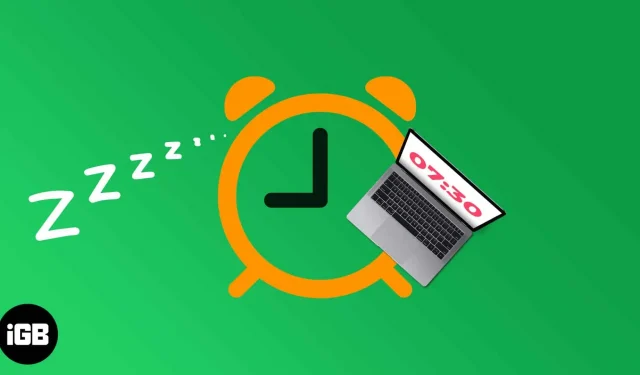
Ať už potřebujete budík pro každodenní úkoly, schůzky nebo cokoli jiného, na Macu to není snadný způsob, protože chybí vestavěná aplikace pro hodiny. Našel jsem však několik řešení, která vám pomohou nastavit budík na Macu.
Na Macu můžete používat výchozí aplikace, jako je Kalendář a Připomenutí, weby třetích stran nebo budíky. Začněme tím nejjednodušším.
Důležitá poznámka: Níže uvedené metody budou fungovat pouze v případě, že váš Mac není v režimu spánku. Napsal jsem dva návody, které vám ukážou, jak zabránit tomu, aby váš počítač Mac a notebook přešly do režimu spánku. Zkontroluj je.
- 3 způsoby, jak zabránit spánku Macu
- Jak zabránit tomu, aby váš MacBook spal se zavřeným víkem
1. Nastavte budík na Macu pomocí kalendáře Apple.
Upozornění na události kalendáře na Macu jsou neviditelná. V pravém horním rohu se zobrazí upozornění a uslyšíte slabý sekundový zvuk. Je to spíše časovač než budík, ale někdy se může hodit.
Například pracujete na svém Macu a chcete být upozorněni, abyste po 2 hodinách vytáhli jídlo z trouby. V tomto případě můžete rychle vytvořit událost kalendáře s upozorněním (alarmem) podle následujících kroků.
- Otevřete na Macu aplikaci Kalendář. Chcete-li to provést, stiskněte příkaz + mezerník a vyhledejte jej.
- Klikněte na ikonu + v levém horním rohu. Zadejte informace o události v určeném formátu. Zadejte například viz trouba dnes v 11:58 a stiskněte enter. Bude vytvořena událost kalendáře. Nyní ve vyskakovacím okně klikněte na Upozornění a vyberte jednu z možností. V případě potřeby můžete vyplnit další informace.
- Případně, pokud jste v zobrazení měsíce, poklepejte do pole požadovaného data. Zobrazí se vyskakovací okno Nová událost. Nyní zadejte název události, čas, upozornění a další podrobnosti. Poznámka. Pokud dvakrát kliknete na přesné číslo data, otevře se v režimu celé obrazovky, což se někomu může hodit.
- Chcete-li se události kalendáře zbavit, klikněte na ni pravým tlačítkem a vyberte Odstranit.
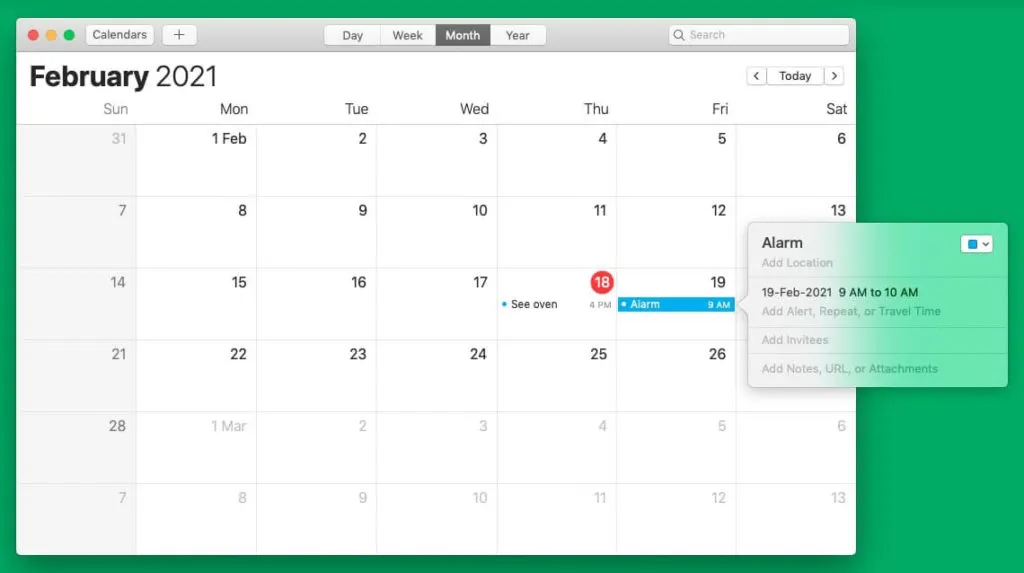
2. Nastavte budík na Macu pomocí Kuku Kloka
Kuku Klok je přehledná a snadno použitelná webová stránka s několika zvuky budíku. Co je lepší je, že k nastavení budíku potřebujete pouze připojení k internetu. Poté budík zazvoní, i když váš Mac není připojen k internetu. Zde je návod, jak jej používat.
- Navštivte Kukuklok.com pomocí libovolného prohlížeče Mac.
- Pomocí tlačítek + a – nebo kláves na klávesnici nastavte čas.
- Vyberte zvuk vpravo.
- Nakonec klikněte na NASTAVIT BUDÍK.
- Ujistěte se, že tuto kartu prohlížeče nezavíráte.
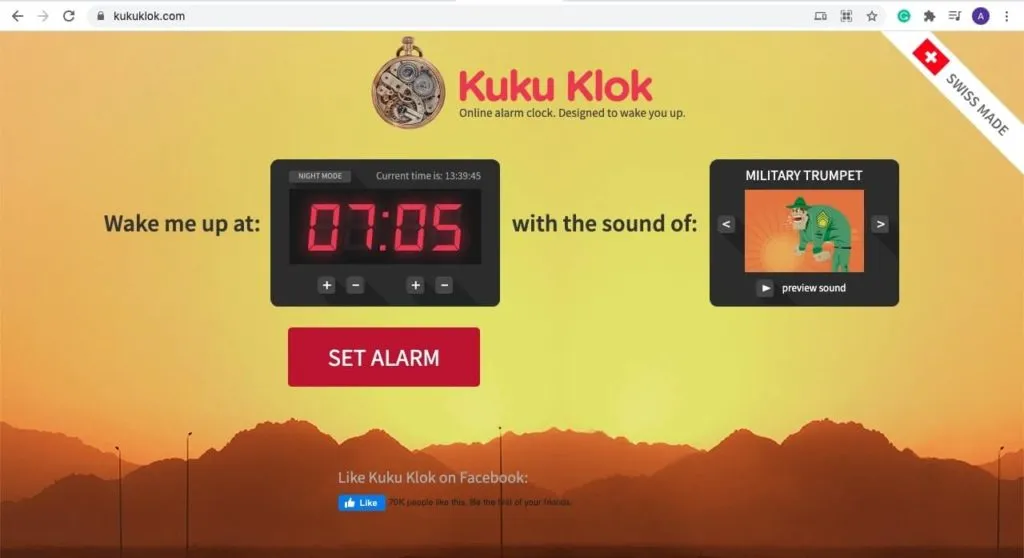
Další skvělou alternativou Kuku Klok je vClock .
3. Použijte aplikaci třetí strany: Wake Up Time
Wake Up Time a Sleep Alarm Clock jsou dvě výkonné aplikace s budíkem třetích stran pro Mac, které tuto práci zvládnou. V níže uvedených krocích podrobně popíšu první z nich.
- Stáhněte si zdarma aplikaci Wake Time z Mac App Store.
- Klikněte na Čas budíku a nastavte požadovaný čas vpravo. Můžete také použít klávesnici nebo drobné šipky.
- A je hotovo! Budík je nastaven.
- Volitelné: Vyberte zvuk. Klepnutím na ikonu trojúhelníku zobrazíte zvuk.
- Tečka vlevo dole slouží k zapnutí a vypnutí budíku.
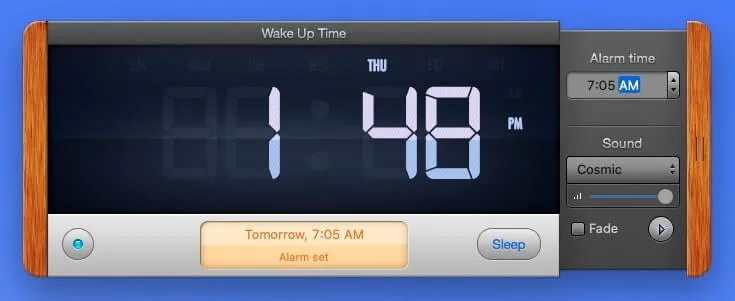
Tip pro profesionály: Aby budík fungoval, tato aplikace také musí udržovat váš Mac vzhůru. Aby to však bylo lepší, má Wake Up Time malou pomocnou aplikaci, která váš Mac uspí a automaticky ho probudí během budíku.
Chcete-li to provést, klikněte na tlačítko (i) v pravém dolním rohu aplikace Wake Up Time. Dále si přečtěte pokyny, často kladené otázky a nainstalujte aplikaci . Po instalaci uvidíte v aplikaci Wake Up Time slovo Spánek místo (i).
4. Vytvořte budíky na Macu pomocí aplikace Reminders.
Stejně jako aplikaci kalendáře můžete pomocí aplikace Mac Reminder vytvářet upozornění na budík. Zobrazuje také upozornění a jednosekundové upozornění podobné událostem v kalendáři.
- Otevřete „Připomenutí“ na Macu a klikněte na ikonu „+“ v pravém horním rohu.
- Zadejte požadovaný název a poté klikněte na (i), které vidíte na konci řádku.
- Zkontrolujte mi připomenutí na jeden den.
- Nyní nastavte požadované datum a čas. Můžete také zvážit několik dalších možností, které jsou zde viditelné.
- Nakonec klikněte na Hotovo.
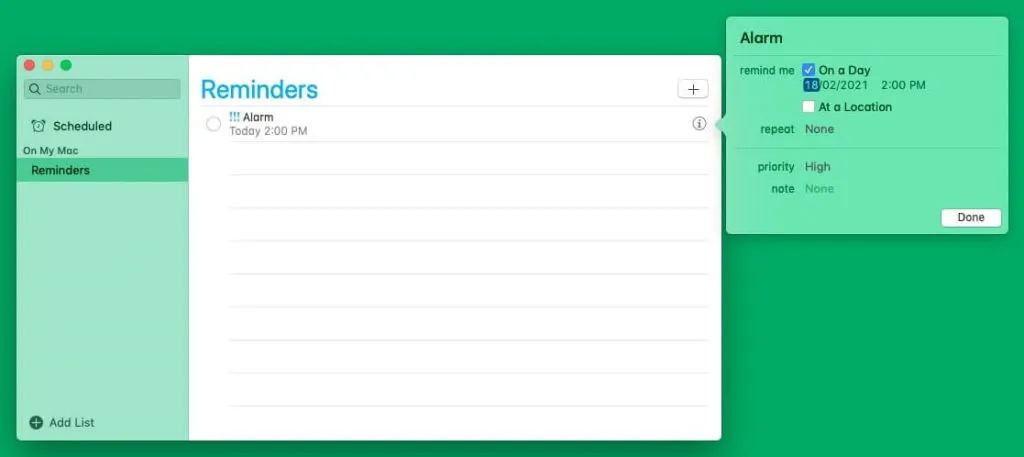
5. Nastavení budíku v systému macOS pomocí Siri (druh)
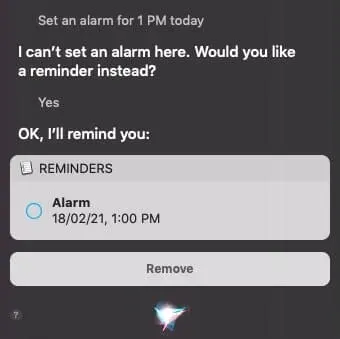
Absenci vestavěné funkce alarmu jsem zmínil v prvním odstavci tohoto příspěvku. To se projeví, když na Macu spustíte Siri a požádáte jej o nastavení budíku. Místo toho vás vyzve k nastavení připomenutí. Pokud chcete, můžete v tomto pokračovat. Podívejte se prosím na snímek obrazovky níže.
Závěr!
Věřím, že výše uvedené metody odpověděly na váš požadavek. Nejsou tak pohodlné jako budík na iPhonu nebo iPadu. Nicméně fungují, pokud je někdy potřebujete. Jsou nějaké další otázky? Odešlete je prosím do sekce komentářů níže.



Napsat komentář